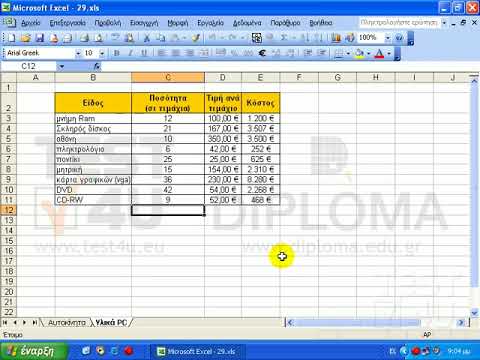
Περιεχόμενο
- Μέρος 1: Πόσο ασφαλή είναι τα αρχεία Excel που προστατεύονται με κωδικό πρόσβασης;
- Μέρος 2. Πώς να ασφαλίσετε ένα αρχείο Excel;
- 1. Χρησιμοποιήστε τον κωδικό πρόσβασης ανοιχτού εγγράφου:
- 2. Χρησιμοποιήστε την τροποποίηση κωδικού πρόσβασης:
- 3. Χρησιμοποιήστε τον κωδικό πρόσβασης δομής:
- 4. Χρησιμοποιήστε τον κωδικό πρόσβασης για φύλλο εργασίας:
- Συμβουλή μπόνους: Πώς να αποθηκεύσετε ένα προστατευμένο αρχείο Excel ως μη προστατευμένο;
- Συμπέρασμα
Είτε πρόκειται για οποιοδήποτε είδος δεδομένων, είναι αναπόφευκτο ότι κάθε αρχείο που έχετε πρέπει να προστατεύεται, ώστε να έχετε πονοκέφαλο χωρίς κακή χρήση ή απώλεια δεδομένων. Όσον αφορά τα αρχεία Excel, δεν αποτελεί εξαίρεση! Το Excel χρησιμοποιείται από πολλά άτομα καθημερινά για την αποθήκευση και την αξιολόγηση ευαίσθητων δεδομένων και το γνωρίζουν. Και εδώ υπάρχει απόλυτη ανάγκη να προστατεύσετε με κωδικό πρόσβασης το αρχείο Excel και να αποτρέψετε την παραβίαση. Αλλά το κύριο ερώτημα που προκύπτει εδώ είναι «Πόσο ασφαλές είναι ένα αρχείο Excel που προστατεύεται με κωδικό πρόσβασης; " και είμαστε εδώ για να σας βοηθήσουμε να βρείτε την απάντηση εδώ.
Μέρος 1: Πόσο ασφαλή είναι τα αρχεία Excel που προστατεύονται με κωδικό πρόσβασης;
Εάν αναρωτιέστε πόσο ασφαλής είναι η προστασία με κωδικό πρόσβασης του Excel; Η απάντηση είναι ότι δεν είναι πλήρης! Με την ενσωματωμένη προστασία κωδικού πρόσβασης των αρχείων του Excel, μπορούμε να πούμε ότι υπάρχει καλή προστασία, αλλά τίποτα τόσο ισχυρό που μπορεί να σας σώσει από κάτι σοβαρό.
Αν και η Microsoft έχει καταβάλει πολλή προσπάθεια με την πάροδο των ετών για να την καταστήσει ισχυρότερη και πιο ασφαλής χρησιμοποιώντας διαφορετικούς αλγόριθμους κρυπτογράφησης. Η Microsoft έχει καταστήσει το επίπεδο προστασίας ισχυρό και εάν χάσετε τον κωδικό πρόσβασης, το αρχείο θα είναι άχρηστο.
Η κρυπτογράφηση που χρησιμοποιείται στο Excel 97 έως 2003 (.xls) για αρχεία παλαιού τύπου είναι RC4 σε σύγκριση με πιο ασφαλή AES σε αρχεία Open XML που χρησιμοποιούνται μετά το 2007 για παράδειγμα (.xlsm, .xlsb, .xlsx κ.λπ.). Ένα διασκεδαστικό γεγονός είναι ότι το Excel δεν αποθηκεύει έναν κωδικό πρόσβασης ως είσοδο, αλλά αποθηκεύει μια σειρά δεδομένων που είναι κοινώς γνωστή ως Hash. Και αυτός είναι ο αλγόριθμος Hash που βλέπετε κάθε φορά που δημιουργείτε έναν κωδικό πρόσβασης με κωδικό XML. Αυτά τα κατακερματισμού είναι μικρά και μπορεί να είναι οποιοσδήποτε αριθμός ή ακόμη και χαρακτήρας.
Ωστόσο, αυτή η εφαρμογή κατακερματισμού μπορεί επίσης να ξεκλειδώσει το προστατευμένο αρχείο Excel, επειδή μπορεί να πειραματιστεί με συνδυασμούς ή από προγράμματα επιθέσεων Brute-Force. Αυτό οφείλεται κυρίως στο ότι είναι κοντό. Το πρόγραμμα πειρατείας μπορεί εύκολα να περάσει από περιορισμένο αριθμό συνδυασμών.
Αλλά μετά την κυκλοφορία της έκδοσης 2013 του Excel, η Microsoft έκανε ελαφρές τροποποιήσεις στην κρυπτογράφηση και αυτό έχει κάνει μεγάλη διαφορά. Αυτό που έχουν κάνει είναι ότι μόλις αύξησαν το μήκος κατακερματισμού με πιο περίπλοκους αριθμούς και γράμματα. Αυτή η πολυπλοκότητα οδηγεί σε δυσκολία εύρεσης του σωστού συνδυασμού και τελικά σας δίνει έναν πολύ μοναδικό κωδικό πρόσβασης.
Έτσι, η πρώτη συμβουλή εδώ είναι να αποθηκεύσετε τα αρχεία σας από το αρχείο ".xls" στο αρχείο ".xlsx".
- Αναβαθμίστε το Excel σε τουλάχιστον έκδοση 2007, αν όχι το 2013 ή αλλιώς, θέτετε σε μεγάλο βαθμό την ασφάλεια.
- Επιλέξτε μοναδικούς, τυχαίους και σύνθετους κωδικούς πρόσβασης ακολουθώντας καλές πολιτικές κωδικού πρόσβασης.
- Αποθηκεύστε το αρχείο σε καλή τοποθεσία, κατά προτίμηση σε κρυπτογραφημένο σκληρό δίσκο.
- Ο κωδικός πρόσβασης προστατεύει τα αρχεία, τα βιβλία εργασίας, τα φύλλα εργασίας, όλα τα κελιά ή κάθε κελί για πρόσθετη προστασία. Μπορείτε να το κάνετε αυτό προστατεύοντας το βιβλίο εργασίας σας και προστατεύοντας τα φύλλα σας.
Μέρος 2. Πώς να ασφαλίσετε ένα αρχείο Excel;
1. Χρησιμοποιήστε τον κωδικό πρόσβασης ανοιχτού εγγράφου:
Εάν θέλετε να προστατέψετε ένα βιβλίο εργασίας του Excel, έτσι ώστε κανείς άλλος από εσάς να μπορεί να ανοίξει το βιβλίο εργασίας, εφαρμόστε έναν κωδικό πρόσβασης ανοιχτού εγγράφου. Ακολουθήστε τα παρακάτω βήματα:
Βήμα 1. Εκκινήστε το απαιτούμενο βιβλίο εργασίας του Excel.
Βήμα 2. Πατήστε Αρχείο και, στη συνέχεια, πατήστε ξανά Πληροφορίες.
Βήμα 3. Τώρα, βρείτε και πατήστε "Προστατέψτε το βιβλίο εργασίας" και, στη συνέχεια, κάντε κλικ στο "Κρυπτογράφηση με κωδικό πρόσβασης".
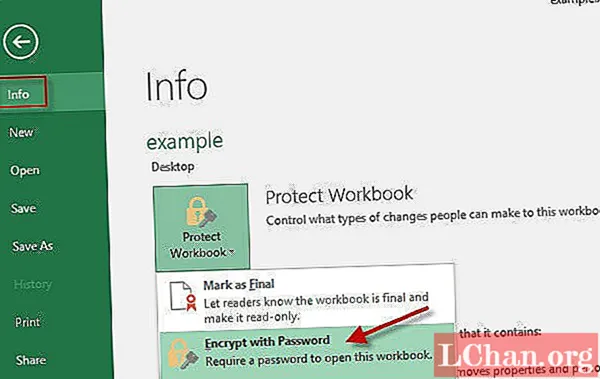
Βήμα 4. Βάλτε έναν νέο τυχαίο κωδικό πρόσβασης όπως συζητήθηκε νωρίτερα και μετά εισαγάγετε ξανά και απλώς πατήστε "OK".

Βήμα 5. Τώρα απλώς πατήστε "Αποθήκευση" για να αποθηκεύσετε τις αλλαγές.
2. Χρησιμοποιήστε την τροποποίηση κωδικού πρόσβασης:
Η τροποποίηση κωδικού πρόσβασης είναι βασικά ένα πρόσθετο επίπεδο προστασίας. Αποτρέπει άλλους χρήστες να ανοίγουν, να αλλάζουν ή να τροποποιούν το προστατευμένο βιβλίο εργασίας σας στο Excel. Εάν κάποιος θέλει να ανοίξει αυτό το αρχείο Excel, θα του ζητηθεί να εισαγάγει τον κωδικό πρόσβασης τροποποίησης για να ανοίξει το βιβλίο εργασίας. Εάν δεν διαθέτουν αυτόν τον κωδικό πρόσβασης, θα μπορεί να ανοίξει το έγγραφο ως Μόνο για ανάγνωση. Δείτε πώς μπορείτε να το εφαρμόσετε στο βιβλίο εργασίας σας:
Βήμα 1. Στο βιβλίο εργασίας του Excel, μεταβείτε στο "Αποθήκευση ως" και επιλέξτε τη θέση αποθήκευσης.
Βήμα 2. Τώρα, βρείτε "Εργαλεία" μέσα στο παράθυρο και μετά πηγαίνετε στο "Γενικές Επιλογές".
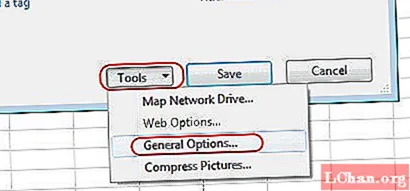
Βήμα 3. Τώρα, απλώς βάλτε έναν κωδικό πρόσβασης μέσα στην επιλογή «Κωδικός πρόσβασης για τροποποίηση» και πατήστε «ΟΚ». Και πάλι, εισαγάγετε ξανά τον κωδικό πρόσβασης και πατήστε "OK".

Βήμα 4. Πατήστε "Αποθήκευση" για να αποθηκεύσετε τις αλλαγές.
3. Χρησιμοποιήστε τον κωδικό πρόσβασης δομής:
Εάν έχετε έναν κωδικό πρόσβασης δομής στο βιβλίο εργασίας σας, προστατεύετε βασικά το αρχείο σας από άλλα άτομα, ώστε να μην μπορούν να τροποποιήσουν το φύλλο σας και αυτό περιλαμβάνει την προσθήκη, τη διαγραφή, τη μετονομασία, την απόκρυψη φύλλων εργασίας κ.λπ. Έτσι, εάν κάποιος θέλει να κάνει όλα αυτά, αυτός Ή θα πρέπει πρώτα να αποπροστατεύσει το βιβλίο εργασίας με τον αρχικό κωδικό πρόσβασης δομής. Δείτε πώς μπορείτε να κάνετε αίτηση:
Βήμα 1. Μεταβείτε στο βιβλίο εργασίας του Excel και βρείτε "Αναθεώρηση" από τη γραμμή εργασιών και, στη συνέχεια, πατήστε "Προστασία βιβλίου εργασίας".

Βήμα 2. Θα λάβετε ένα πλαίσιο "Protect Structure and Windows" όπου πρέπει να πληκτρολογήσετε έναν μοναδικό κωδικό πρόσβασης και στη συνέχεια να πατήσετε "OK".

Βήμα 3. Εκ νέου ενοικιάστε τον ίδιο κωδικό πρόσβασης και πατήστε "OK" και αποθηκεύστε τις αλλαγές.
4. Χρησιμοποιήστε τον κωδικό πρόσβασης για φύλλο εργασίας:
Εάν προστατεύετε το φύλλο εργασίας σας με έναν κωδικό πρόσβασης, μπορεί βασικά να σας βοηθήσει να προστατεύσετε όλα τα δεδομένα στο φύλλο σας. Αυτό μπορεί να λειτουργήσει εξαιρετικά αν θέλετε να αποτρέψετε οποιονδήποτε να παραβιάσει τα κελιά του φύλλου εργασίας σας. Δείτε πώς μπορείτε να το κάνετε:
Βήμα 1. Ομοίως, ανοίξτε το βιβλίο εργασίας του Excel, αγγίξτε «Επανεξέταση» και μετά πηγαίνετε στο «Προστασία φύλλου».

Βήμα 2. Εισαγάγετε έναν νέο κωδικό πρόσβασης για φύλλο εργασίας και πατήστε "OK". Εισαγάγετε ξανά και πατήστε ξανά "OK".

Βήμα 3. Πατήστε Ctrl + S για αποθήκευση.
“Είναι ασφαλής η προστασία με κωδικό πρόσβασης του Excel; " Όλοι εσείς, με κάποιο τρόπο ή με τον άλλο, έχετε αυτήν την ερώτηση στο μυαλό. η απάντηση σε αυτό εξαρτάται από τον τρόπο με τον οποίο εργάζεστε σε αυτό. Ακολουθήστε τα παραπάνω βήματα για να αυξήσετε την προστασία σας.
Συμβουλή μπόνους: Πώς να αποθηκεύσετε ένα προστατευμένο αρχείο Excel ως μη προστατευμένο;
Μπορείτε εύκολα να αποθηκεύσετε ένα προστατευμένο αρχείο Excel ως μη προστατευμένο χρησιμοποιώντας ένα επαγγελματικό εργαλείο ξεκλειδώματος όπως το PassFab για Excel. Αυτός είναι μακράν ο καλύτερος τρόπος για να αποθηκεύσετε ένα αρχείο Excel που προστατεύεται με κωδικό πρόσβασης ως μη προστατευμένο. Βασικά θα ανακτήσει ή θα προστατεύσει το αρχείο Excel και, στη συνέχεια, μπορείτε να το αποθηκεύσετε σε όποια θέση θέλετε. Είναι η πιο γρήγορη λύση εκεί έξω και υποστηρίζει όλες τις εκδόσεις του Excel. Είναι επίσης πολύ γρήγορο και εξαιρετικά εύκολο στη χρήση χάρη στη φιλική προς το χρήστη διεπαφή του. Δείτε πώς μπορείτε να χρησιμοποιήσετε αυτό το εργαλείο ανάκτησης κωδικού πρόσβασης Excel:
1. Πρώτα κατεβάστε και εγκαταστήστε το πρόγραμμα από τον επίσημο ιστότοπο. Διατίθενται επίσης διαδικτυακές επιλογές.
2. Τώρα, εκτελέστε αυτό το λογισμικό ανάκτησης κωδικού πρόσβασης Excel στην επιφάνεια εργασίας σας. Θα δείτε την κύρια διεπαφή τώρα.

3. Πατήστε "Προσθήκη" για να ανεβάσετε το αρχείο Excel για αποκρυπτογράφηση

4. Υπάρχουν 3 διαθέσιμες μέθοδοι αποκρυπτογράφησης με βάση τις περιστάσεις σας. Η προεπιλεγμένη επιλογή εδώ είναι το λεξικό επίθεσης και κάνει συχνά τη δουλειά αρκετά καλά.
- Λεξικό επίθεσης (Γρήγορο αλλά χρειάζεται λεξικό κωδικού πρόσβασης)
- Brute-force Attack (Προεπιλογή αλλά διαρκεί κάποια στιγμή)
- Brute-force με Mask Attack (Γρήγορη αλλά χρειάζεται την είσοδό σας)
5. Πατήστε "Έναρξη" αφού επιλέξετε την επιθυμητή μέθοδο αποκρυπτογράφησης.

Τώρα το πρόγραμμα θα αρχίσει να αποκρυπτογραφεί το κλειδωμένο με κωδικό πρόσβασης αρχείο. Περιμένετε λίγο, και ο κωδικός πρόσβασης θα εμφανιστεί με μια αναδυόμενη ειδοποίηση. Ο χρόνος αποκρυπτογράφησης εξαρτάται συνήθως από την πολυπλοκότητα των κωδικών πρόσβασης. Έτσι, βεβαιωθείτε ότι έχετε επιλέξει τη σωστή μέθοδο αποκρυπτογράφησης.
Συμπέρασμα
Ετσι, προστατεύονται με κωδικό πρόσβασης Τα αρχεία Excel είναι ασφαλή; Σε αυτό το άρθρο, έχουμε δώσει μια λεπτομερή ιδέα για το πόσο ασφαλής είναι η προστασία με κωδικό πρόσβασης του Excel και μερικές βήμα προς βήμα συμβουλές σχετικά με τον τρόπο προστασίας του βιβλίου εργασίας του Excel με προστασία με κωδικό πρόσβασης. Βεβαιωθείτε ότι δοκιμάζετε αυτές τις συμβουλές μία προς μία, για να κατανοήσετε τη λειτουργικότητα και την αποτελεσματικότητα κάθε μιας από αυτές. Όπως είπαμε, οι κωδικοί πρόσβασης δεν είναι ο σίγουρος τρόπος για την προστασία των αρχείων σας στο Excel, ωστόσο, λειτουργεί ως ένα καλό buffer για χάκερ ή άτομα που θέλουν να αλλάξουν / τροποποιήσουν / παραβιάσουν το βιβλίο εργασίας σας. Προσπαθήστε να χρησιμοποιήσετε την τελευταία έκδοση του Excel για πρόσθετα οφέλη. Και για να ολοκληρώσετε, σας συνιστούμε ανεπιφύλακτα να μεταβείτε στο PassFab Excel Password Recovery εργαλείο για να αποθηκεύσετε προστατευμένα αρχεία Excel ως μη προστατευμένα εύκολα και αποτελεσματικά.


